相信已经很少有人用光驱来安装操作系统了,把U盘或移动硬盘制作成系统安装启动盘即可进行操作系统安装。MS酋长之前已经陆续介绍了大量的Win10系统U盘安装盘制作工具,包括:微软官方的......
Win10内置管理员帐户Administrator无法打开应用的解决方法
内置管理员帐户除了Administrator,还包括System和TrustedInstaller帐户
WinXP/Win7时代许多用户默认使用的即是系统内置的超级管理员帐户Administrator帐户,但是到了Win8.1/Win10时代,微软强化了UAC用户账户控制机制,出于安全考虑,系统默认隐藏了Administrator帐户。有些用户为了获得更多的系统权限,启用了Administrator帐户,本来以为系统的操作会顺畅,结果却发现无法打开应用商店应用,提示“无法打开这个应用。无法使用内置管理员帐户打开***。请使用其他帐户登录,然后再试一次。”如图:

有些用户甚至遇到了Win10开始菜单也打不开的问题。这是怎么回事呢?原来Win10应用商店应用的运行需要UAC用户账户控制的支持,而内置管理员帐户Administrator默认没有开启UAC,所以导致应用无法打开(开始菜单也是应用)。
解决方法如下:
打开注册表编辑器(Win10打开注册表编辑器的方法),定位至(快速定位到注册表编辑器某一项的技巧)
HKEY_LOCAL_MACHINE\SOFTWARE\Microsoft\Windows\CurrentVersion\Policies\System
注:建议修改前备份注册表(备份注册表的方法)
在右侧窗口中找到 FilterAdministratorToken(如果没有的话,可新建一个 DWORD(32位)值,然后命名为FilterAdministratorToken即可) ,把该值的数值数据设置为 1 。
然后再定位至:
HKEY_LOCAL_MACHINE\SOFTWARE\Microsoft\Windows\CurrentVersion\Policies\System \UIPI
把默认值的数值数据设置为 1 。
PS: 如果你感觉修改注册表有难度和风险,那么也可以通过配置组策略解决Administrator超级管理员用户无法打开应用的问题。
然后注销或重启系统,使用内置管理员帐户Administrator重新登录系统,使用Cortana小娜搜索“用户帐户控制”打开“用户帐户控制设置”窗口。如图:
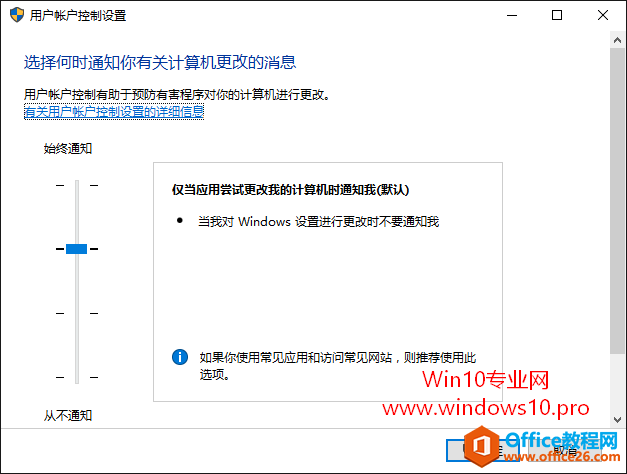
把通知方式设置为默认。
这样就能够使用Win10内置管理员帐户Administrator正常运行应用商店应用了。
不过,MS酋长建议你为了系统安全,尽量不要把Administrator帐户作为日常使用的帐户。并且不再使用该帐户时,最好禁用Administrator帐户。
标签: Win10内置管理员帐户Administrator无法打开应用
相关文章
- 详细阅读
-
如何为Win10家庭版开启组策略编辑器功能详细阅读

经常访问Win10专业网的朋友在看到需要编辑组策略的文章时,会发现,每一个教程都提供了两种方法:方法一是配置组策略;方法二是修改注册表。而两种方法的效果则是相同的。之所以这样,......
2022-04-19 316 组策略编辑器
-
Win10下如何使用DISM命令修复Windows映像详细阅读

DISM工具是一个部署映像服务和管理工具,已经陆续分享了一些DISM工具应用技巧。实际上使用DISM工具还可以修复损坏的Windows映像,下面我们来看一下微软官方的使用DISM工具修复Windows映像教程:......
2022-04-19 55 DISM命令 修复Windows映像
- 详细阅读
- 详细阅读



